Comment afficher et supprimer votre historique Google Maps sur Android et iPhone

Si vous êtes comme moi, vous utilisez Google Maps beaucoup . Le fait est qu'il garde une histoire détaillée de partout où vous avez été, que vous ayez utilisé la navigation ou non. Voici comment supprimer ces données.
CONNEXION: Comment désactiver les notifications de trafic d'Android
Google Maps conserve votre historique de voyage à différents endroits: «Votre historique» et «Historique des cartes». Regardez très précisément partout où vous avez été, même si vous n'y êtes pas allé (oui, votre téléphone suit vos pas). Ce dernier, cependant, est seulement les endroits que vous avez utilisé la navigation pour y accéder. C'est en quelque sorte déroutant qu'ils stockent ces données dans deux endroits différents, c'est pourquoi nous allons couvrir les deux.
Comment modifier ou supprimer des entrées individuelles de votre chronologie Google Maps
J'utilise Android ici , mais les étapes sont les mêmes pour iOS, donc vous ne devriez avoir aucun problème à suivre. Pour accéder à Votre chronologie, l'historique détaillé de partout où vous avez été, même les endroits où vous n'avez pas navigué, ouvrez Cartes, puis ouvrez le menu de gauche. Vous pouvez le faire en balayant de gauche à droite ou en appuyant sur les trois lignes dans le coin supérieur gauche. Sélectionnez "Votre chronologie".
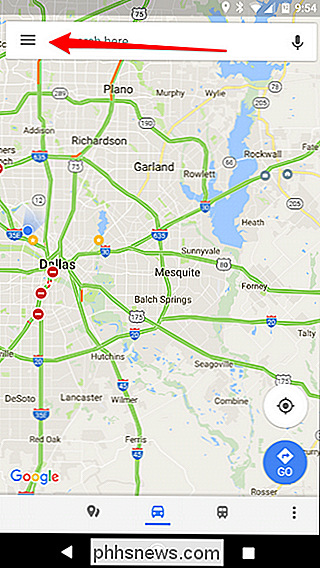
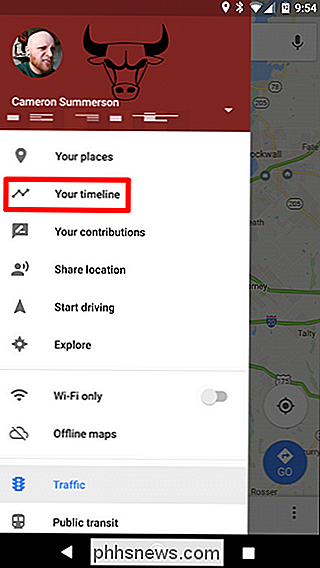
L'affichage par défaut est une mini-carte en haut et un aperçu rapide de vos emplacements les plus récents en bas. Pour modifier (ou supprimer) l'un de ces emplacements, appuyez simplement sur son entrée.
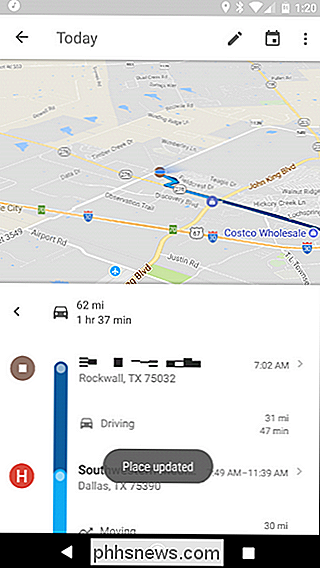
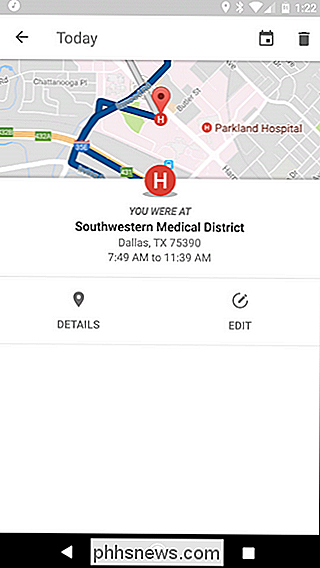
De là, vous pouvez le modifier en appuyant sur le bouton "Modifier", ce qui vous permettra de changer les horaires et de préciser l'emplacement exact.
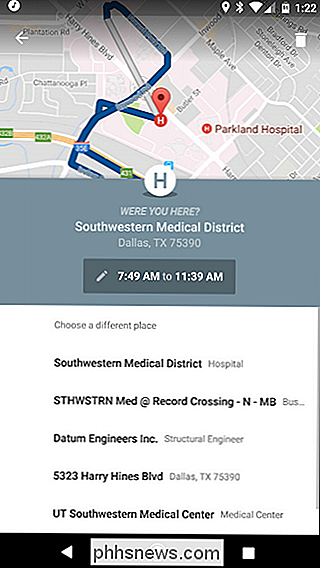
Sinon, pour supprimer l'entrée, appuyez simplement sur l'icône de la corbeille dans le coin supérieur droit. Pour le supprimer complètement, il vous suffit de vérifier que vous voulez qu'il disparaisse, mais en tapant "Supprimer" dans la boîte de dialogue contextuelle.
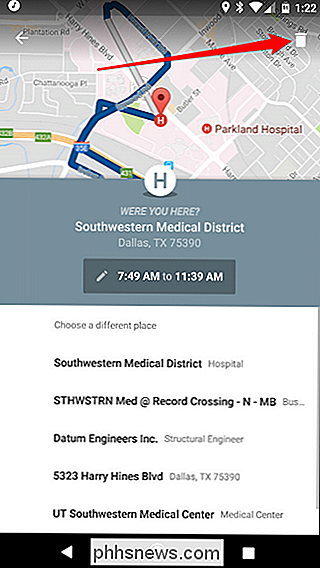
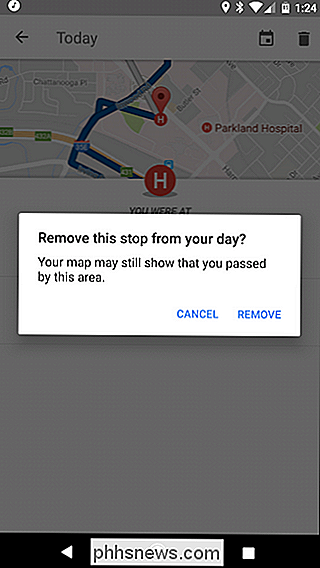
Comment empêcher Google de suivre votre historique des positions (et de tout supprimer)
Vous Cependant, il ne suffit pas de supprimer les entrées une par une.
Dans l'affichage de votre chronologie, appuyez sur les trois points dans le coin supérieur droit, puis choisissez "Paramètres".
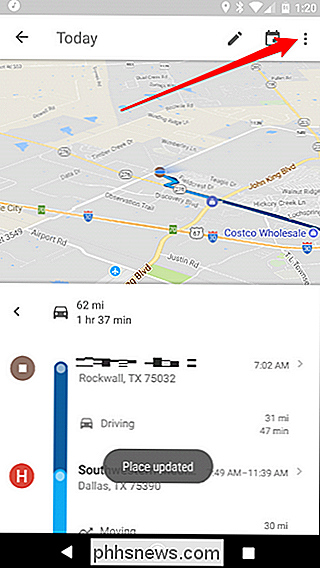
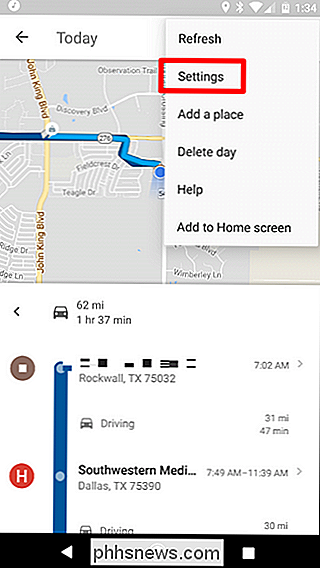
Ainsi, vous pouvez contrôler davantage le fonctionnement de votre timeline et supprimer toutes vos données si vous le souhaitez. C'est là que les choses peuvent devenir un peu plus compliquées, en fonction de ce que vous essayez de faire. Il est en fait assez difficile de désactiver complètement votre chronologie, car cela pourrait affecter négativement d'autres aspects de la navigation. Mais si c'est ce que vous voulez faire, faites défiler vers le bas de la page Paramètres de la timeline et désactivez l'option "L'historique des positions est activé".
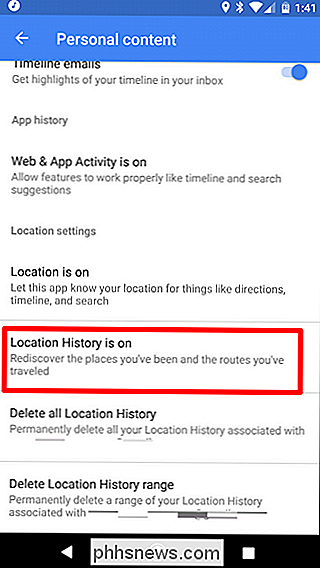
Vous pouvez soit le désactiver sur cet appareil en particulier, soit simplement curseur approprié. Celui du haut désactivera tout le suivi de l'historique des positions sur tous les appareils, tandis que celui situé à côté du nom du terminal le désactivera sur cet appareil particulier.
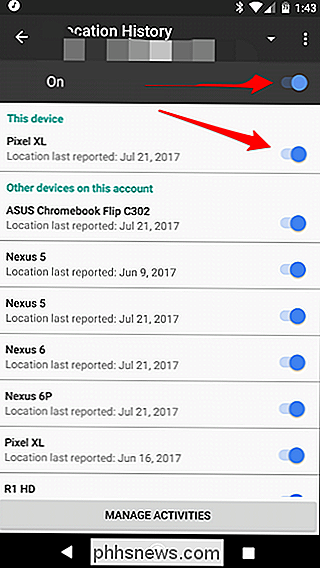
Vous pouvez également supprimer en bloc votre historique des positions si vous le souhaitez. Vous pouvez procéder de deux manières différentes: Supprimer tout l'historique des positions ou Supprimer l'historique des positions. Ce sont les deux dernières options de la page Paramètres de la timeline.
Pour supprimer tout l'historique des positions, appuyez sur cette option. Un avertissement s'affichera, vous indiquant que cela ne peut pas être annulé et que cela pourrait affecter les applications qui dépendent de votre historique de localisation. Si vous êtes cool avec cela, cochez la case "Je comprends et veux supprimer" et appuyez sur "Supprimer".
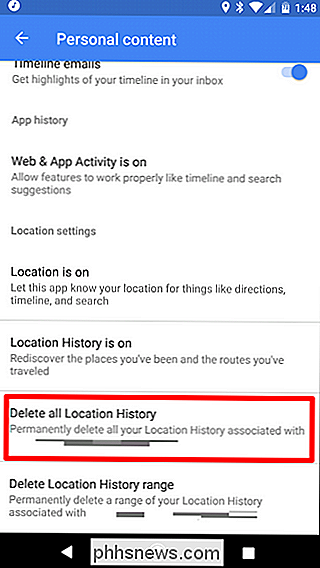
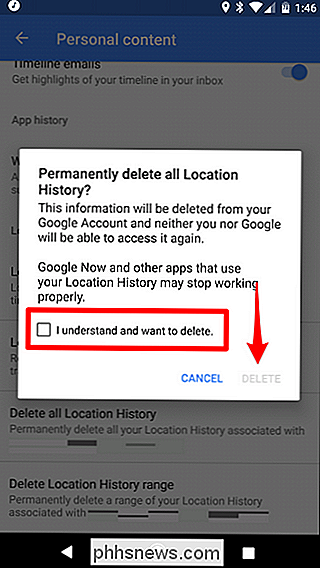
Si vous cherchez simplement à supprimer une plage, appuyez sur la dernière option dans ce menu, puis entrez votre »
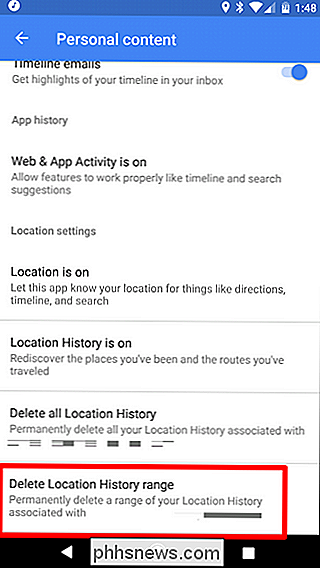
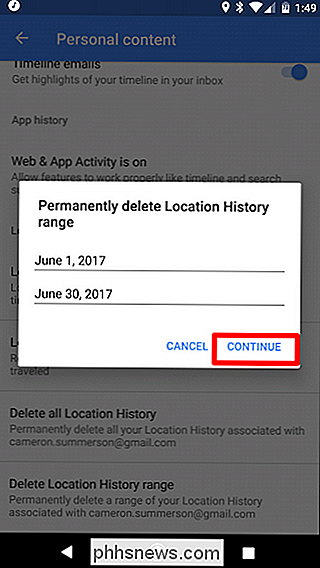
Le même avertissement d'en haut apparaîtra - cochez la case et appuyez sur« Supprimer ». Poof! Tout est parti, pour ne jamais être revu.
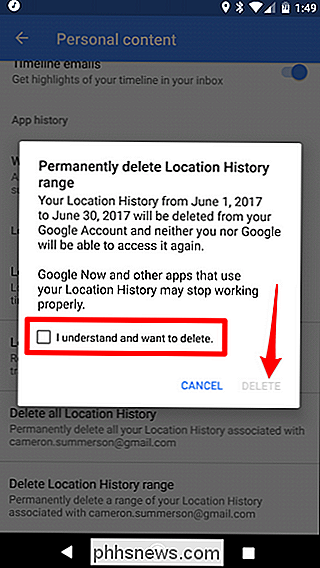
Comment supprimer l'historique de navigation de Maps
La suppression de votre historique de navigation est un peu plus difficile, car il est impossible de tout supprimer d'un seul coup: vous ne pouvez supprimer que des entrées individuelles.
Plans. De là, ouvrez le menu en glissant de gauche à droite ou en appuyant sur les trois lignes dans le coin supérieur gauche. Faites défiler jusqu'à ce que vous voyez "Paramètres". Appuyez dessus.
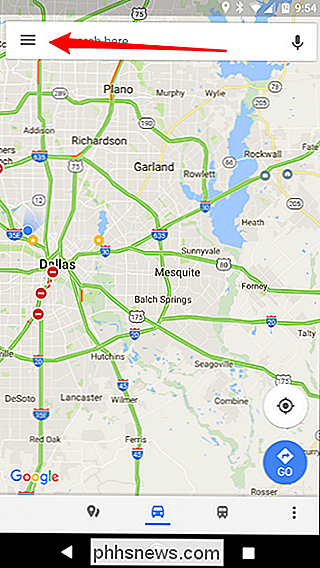
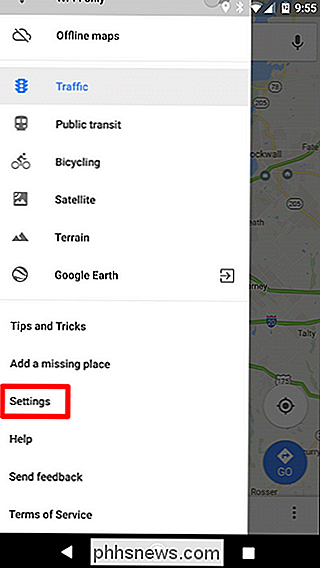
À mi-chemin environ, ce menu est une option pour l'historique des cartes. C'est celui que vous cherchez.
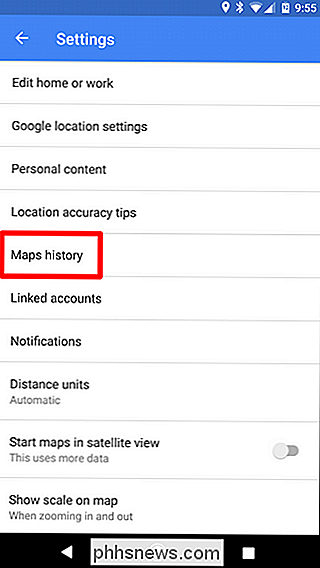
Une fois ici, vous verrez un peu partout où vous avez navigué. Il n'y a aucun moyen d'effacer complètement ces données, vous devrez donc les supprimer individuellement en tapotant le petit X sur le côté droit.
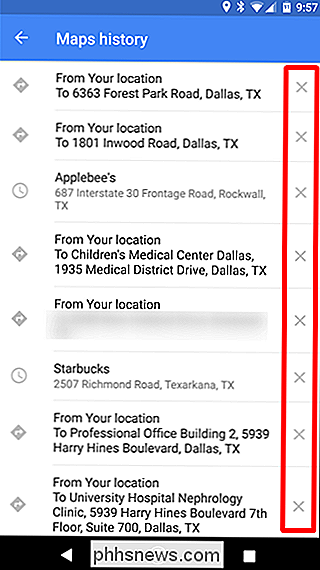
Après avoir appuyé sur le X, vous recevrez un petit avertissement vous disant que cette entrée sera être supprimé et supprimé de l'historique Google Maps. Si vous êtes doué pour cela, appuyez simplement sur "Supprimer". Terminé et terminé.
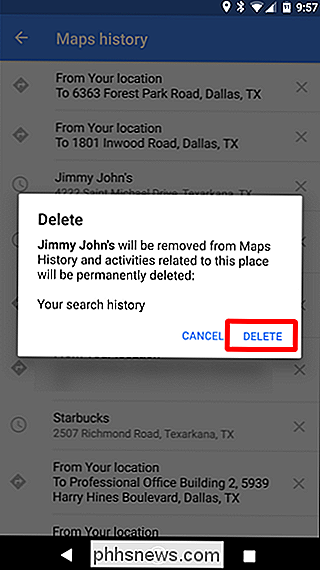
Comment désactiver l'historique des positions sur le Web
Vous pouvez également contrôler l'historique de vos positions à l'aide de la page Mon activité de Google. Ceci est lié aux paramètres de votre compte, mais il s'agit d'un moyen beaucoup plus rapide d'accéder à votre historique et à votre historique de localisation.
Tout d'abord, rendez-vous sur Mon activité. De là, cliquez sur le menu à trois points dans le coin supérieur droit. Dans la liste déroulante, choisissez Contrôles d'activité
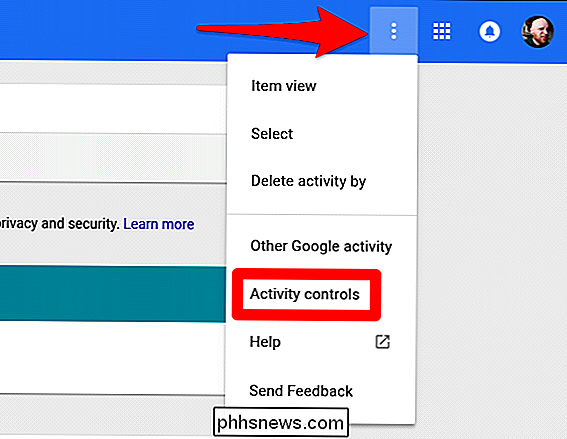
Sur cette page, faites défiler vers le bas un peu et trouvez la carte Emplacement de l'histoire. Basculer le petit curseur
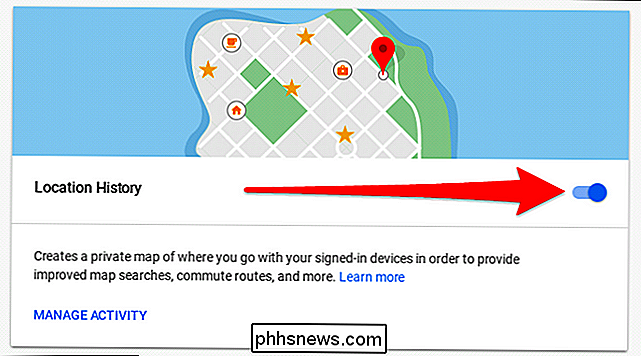
Une nouvelle boîte apparaîtra, confirmant que vous voulez "mettre en pause" l'historique des positions. Il vous dira ce que vous perdrez en faisant cela - si cela vous convient, allez-y et cliquez sur "pause" en bas.
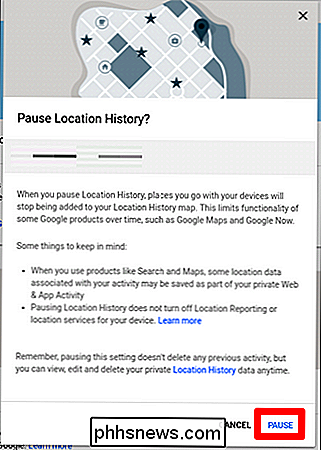
Boom. Fait et fait. Cela va mettre indéfiniment en pause le suivi de localisation sur tous vos appareils jusqu'à ce que vous le rallumiez.

Comment supprimer votre compte Twitter
Voulez-vous laisser Twitter derrière? Vous pouvez supprimer définitivement votre compte, en effaçant tous vos tweets, abonnés, favoris et autres données. Il disparaîtra presque instantanément de Twitter et sera complètement effacé des serveurs de Twitter dans les 30 jours. Comment fonctionne la désactivation Accédez au site Web Twitter dans votre navigateur et connectez-vous à votre compte.

Comment vider la corbeille macOS sur vos disques externes
Vous connaissez ce lecteur flash rempli de photos de chatons que vous portez en permanence? Bien sûr que vous faites: nous en avons tous un. Parfois, vous voulez libérer de l'espace sur votre lecteur de chaton, alors vous faites glisser quelques photos d'anciennes photos dans la corbeille de votre Mac.



